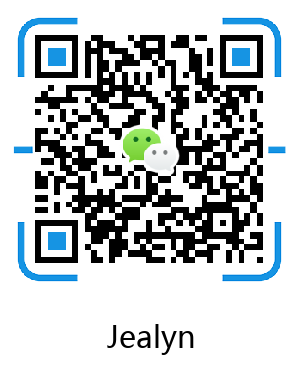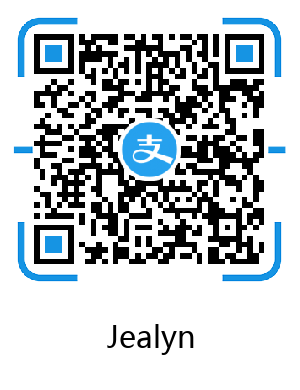在上一篇教程中,我讲解了如何安装
Hexo以及如何新建一个Hexo项目,并且在本地查看和预览效果。但是我们开发个人网站或者写博客的目的是为了上传到互联网上进行共享。考虑到我们的网站是静态类型,并不需要单独买服务器和空间,故放在一个代码托管平台是一个不错的选择。
一、前言
比较流行的代码托管平台有GitHub、Coding、GitLab等。本次我选择的是将代码部署到Coding上,其实很多的教程都会建议把代码部署到GitHub上,然后利用GitHub提供的GitHub Pages功能实现。我之前也部署在Git上,不过发现了一些问题,而且是难以解决的问题之后,我不建议大家再利用GitHub Pages,原因如下:
GitHub的服务器在国外,访问速度较慢。如果我们的个人网站或博客的面向对象是以国内用户,那么访问速度确实会受到一定的影响,使得用户体验不是很好。GitHub不支持百度爬虫,这也就意味着百度不会收录你的个人网站。用户就无法通过关键词的形式搜索到你的网站,这对于一个网站的SEO可以说是致命的打击。
而Coding不存在上述的问题,并且使用也很方便,并且是中文的操作界面,于是我果断选择了Coding。
二、Coding项目建立
1.Coding账号注册
登录Coding官网,选择右上角的“个人版登录”,进行登录或者注册,注册流程就不细述了。
在注册过程中,会提示“Coding.net 已全面升级为腾讯云开发者平台。……”,点击立即注册即可。
2.新建Coding项目
注册登录之后,建议修改一下自己的用户名,改成一个方便自己记忆或者对自己有着意义的名字。然后点击顶部栏上的`+`,选择项目,进行项目的新建。在新建项目页面其实只需要填写一个项目名称,其他的就按照默认的即可。建议此处的项目名称仍然选择具有意义的名称。如下所示: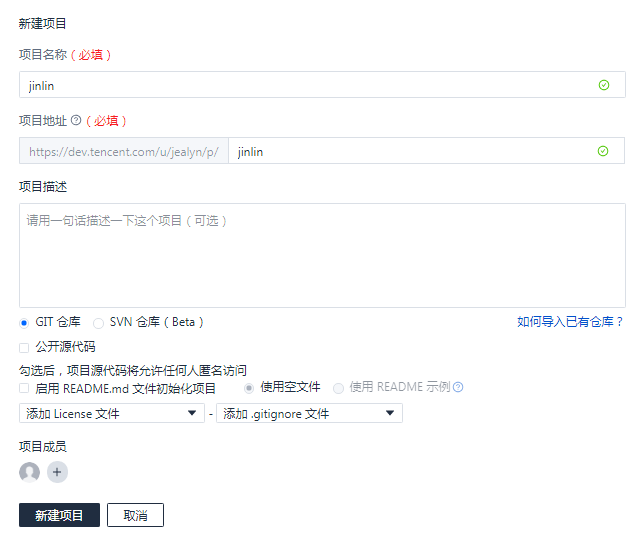 点击页面底部的新建项目按钮就完成了项目的新建了。
点击页面底部的新建项目按钮就完成了项目的新建了。三、推送网站
1.完善站点配置文件
打开项目(我的为blog)根目录下的站点配置文件_config.yml,滚动到页面最底部,完善deploy字段,如下所示:1 | deploy: |
各位小伙伴务必注意,
- 根目录下的
_config.yml,为站点配置文件,这个概念后面会经常用到。 - 配置文件中的
:为英文半角,且:后都有一个空格,千万不要输错和忽略。 repo字段中的username为你的用户名,projectname则为你的项目名,为防止出错,可从Coding上复制该字段。
2.安装Git部署插件
在项目根目录下打开Git Bash,输入以下命令:1 | npm install hexo-deployer-git --save |
3.推送网站
当完成Git部署插件的安装和站点配置文件的编辑时,我们再在Git Bash输入以下的命令:1 | hexo clean |
Coding,则发现项目中已经有了推送的文件和代码了。四、开启Pages服务
进入相应项目,点击页面左侧的“代码”下的“Pages服务”,如图所示: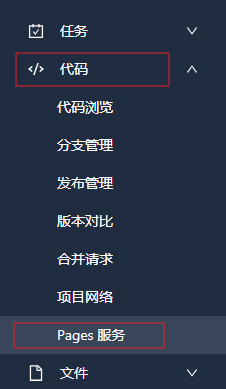 然后在出现的界面中勾选选择框,并点击“一键开启Coding Pages”,即可开启Pages服务。点击访问地址后面的链接,即可查看你的个人网站效果。记住,该链接就是你的个人网站地址,其形式为:
然后在出现的界面中勾选选择框,并点击“一键开启Coding Pages”,即可开启Pages服务。点击访问地址后面的链接,即可查看你的个人网站效果。记住,该链接就是你的个人网站地址,其形式为:username.coding.me/projectname。另外,当你设置的projectname与username相同的时候,其访问地址可以简化为username.coding.me。现在知道为什么我推荐大家好好选择username和projectname了吧。
五、总结
本文介绍了如何在Coding上新建一个项目,讲解了如何将Hexo项目部署到Coding,以及如何在Coding上开启Pages服务。通过本文的介绍,小伙伴们应该能进行网站的推送了。赶快把你的链接分享给周围的朋友吧,目前为止,你已经可以进行你的创作和发布了。后续的文章主要是讲解如何进行自定义域名的绑定以及网站样式的自定义和网站的相关优化。